ポータルの LinkedIn プロバイダーを構成する
注意
2022 年 10 月 12 日より、Power Apps ポータルは Power Pages となります。 詳細: Microsoft Power Pages の一般提供が開始されました (ブログ)
Power Apps ポータルのドキュメントは、近日中に Power Pages ドキュメントに移行、統合されます。
ポータルの OAuth 2.0 プロバイダーを構成するにて説明されているとおり、LinkedIn は OAuth 2.0 プロトコルを使用する ID プロバイダーの 1 つです。 LinkedIn を ID プロバイダーとして構成をするには、プロバイダー設定ページから構成を選択します。
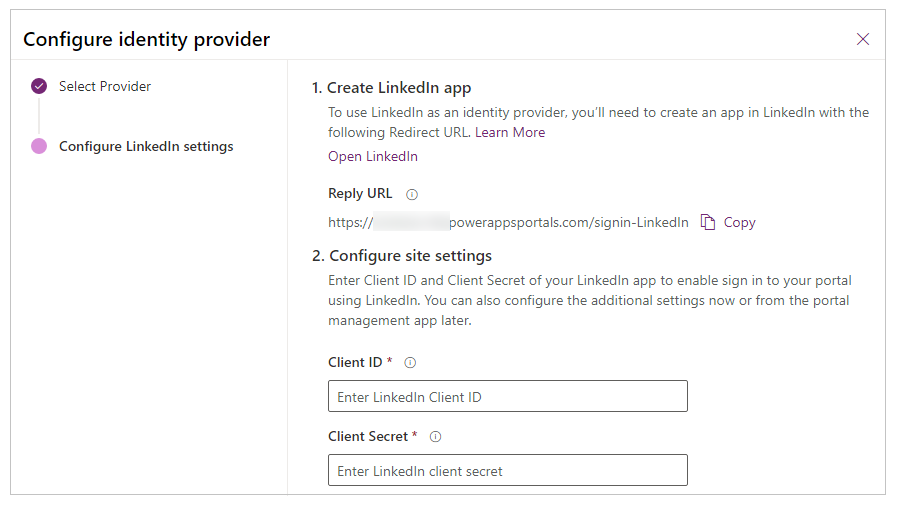
ステップ 1: LinkedIn アプリを作成する
ID プロバイダーの設定手順では、手順 1 でポータルの 返信 URL が表示されます。 LinkedIn でアプリを作成するには、この返信 URL を使用します。
注意
返信 URL は、認証に成功した後にユーザーをポータルにリダイレクトする目的で、 LinkedIn アプリが使用します。 ポータルでカスタム ドメイン名を使用している場合は、ここで提供されているものとは異なる URL を使用している可能性があります。
LinkedIn でアプリを作成する方法
LinkedIn 開発者ネットワーク を開きます。
新アプリケーションの追加を選択します。
- アプリケーション名や説明などのアプリの詳細を入力します。
https://contoso.powerappsportals.comなどの、ポータルの URL を入力します。- 次の OAuth のユーザー許諾/既定スコープを入力します :
r\_basicprofie、r\_emailaddress。 - ID プロバイダーの構成手順 1 から OAuth 2.0 の応答 URL を入力します。 たとえば、
https://portal.contoso.com/signin-linkedinなどとします。
アプリケーションの追加を選択します。
ステップ 2: サイトの設定を構成する
LinkedIn でアプリを作成した後は、プロバイダーのサイト設定を構成します。
- クライアント ID : LinkedIn がアプリに向けて生成した一意のアプリ ID です。
- クライアント シークレット : LinkedIn アプリのアプリ シークレットです。
(任意) 手順 3. 追加設定
LinkedIn プロバイダーの 追加設定 を構成するには、OAuth 2.0 プロバイダーの追加設定を構成する を参照してください。
注意
ドキュメントの言語設定についてお聞かせください。 簡単な調査を行います。 (この調査は英語です)
この調査には約 7 分かかります。 個人データは収集されません (プライバシー ステートメント)。